在生活中我们不时会需要把文件扫描成 PDF,或者是把图片转成 PDF 文件,今天要跟大家分享一个简单好用的《PDF Converter》工具,可以在一个 App 里面同时处理文件扫描成 PDF 以及图片转换成 PDF 等多种实用功能。
而且这款《PDF Converter》不时还有终身限免的优惠活动,如果有看到的话记得产机会领取,下载链接以及现免得领取方式我也会在后面教大家。
《PDF Converter》扫描纸本文件成 PDF 文件
目录
这款《PDF Converter》其中一个功能就是可以把纸本文件扫描成 PDF 文件,只要通过里面的 Scan 功能。

并将要扫描的文件放在屏幕内,App 会自动辨识文件的边缘后,按下快门就可以把文件扫描起来。
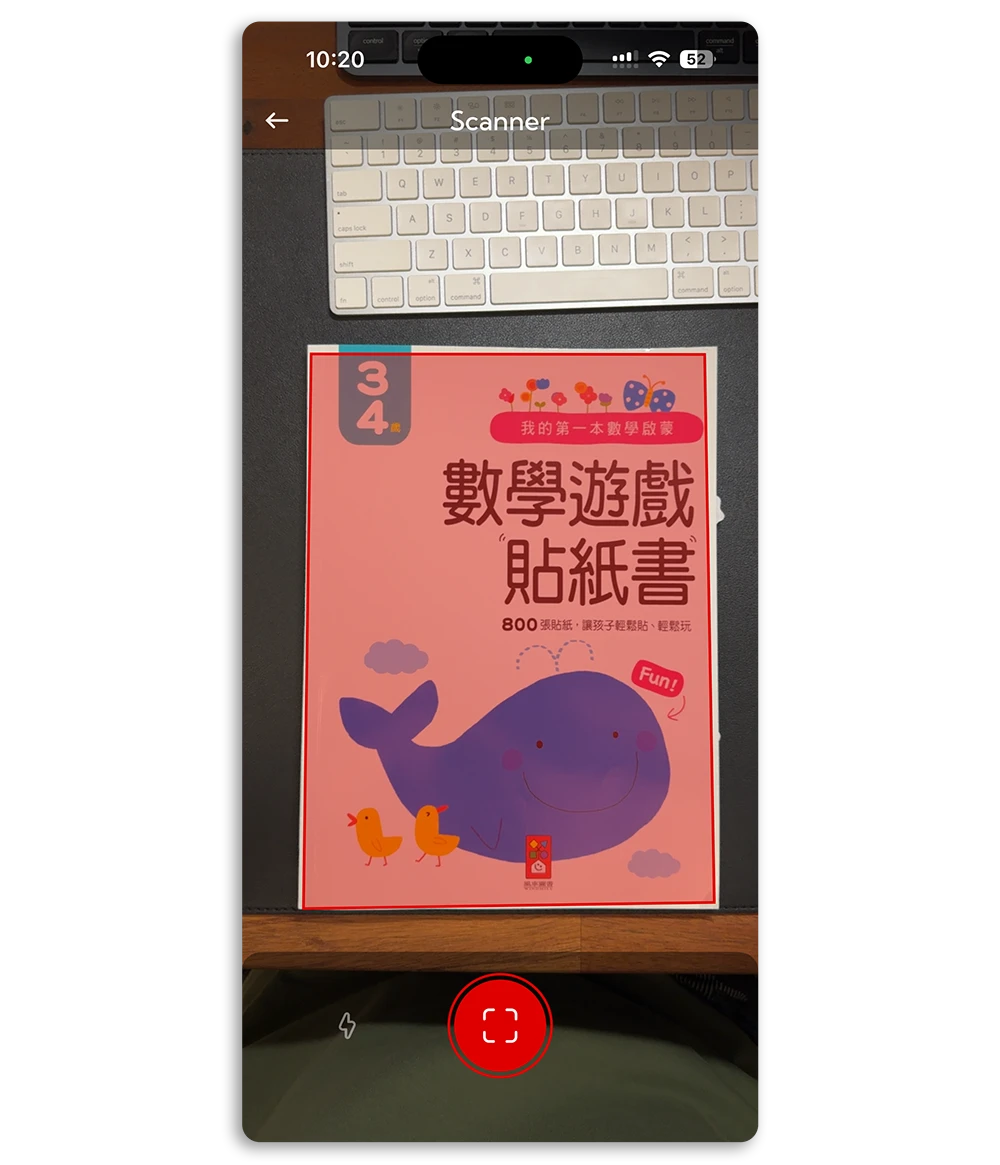
基本上四边的辨识其实都蛮准确的,当然你也可以自行调整边框、四角的位置手动修正,或是加入一些插图、标志、注解… 等等。
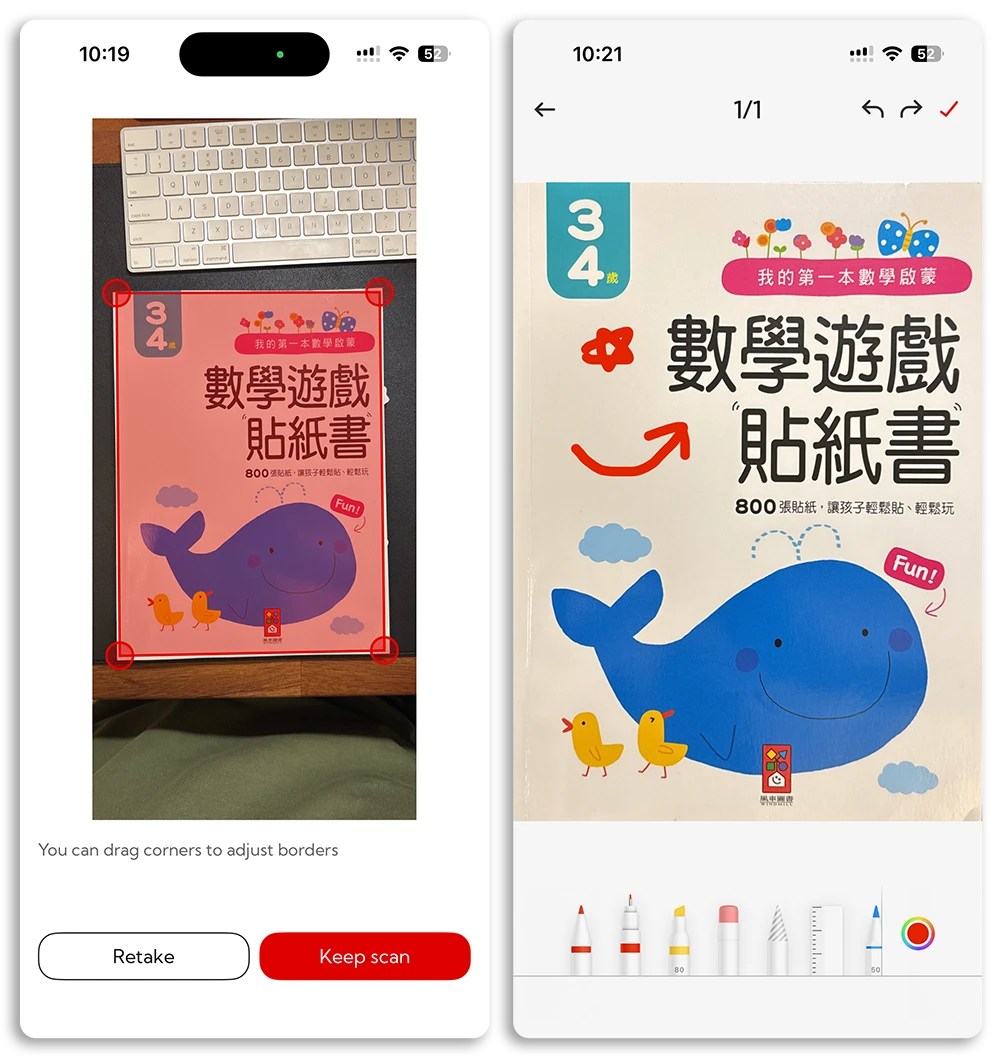
你还可以继续加入其他的文件,只要最后点选 Convert to PDF 就可以把 PDF 文件存在手机里面或是直接分享给朋友。

一键多张照片转成 PDF 文件
《PDF Converter》另外一个好用的功能就是多张图片可以批次转换成 PDF 文件。 只要通过 Gallery 功能,选择你要转成 PDF 的照片。
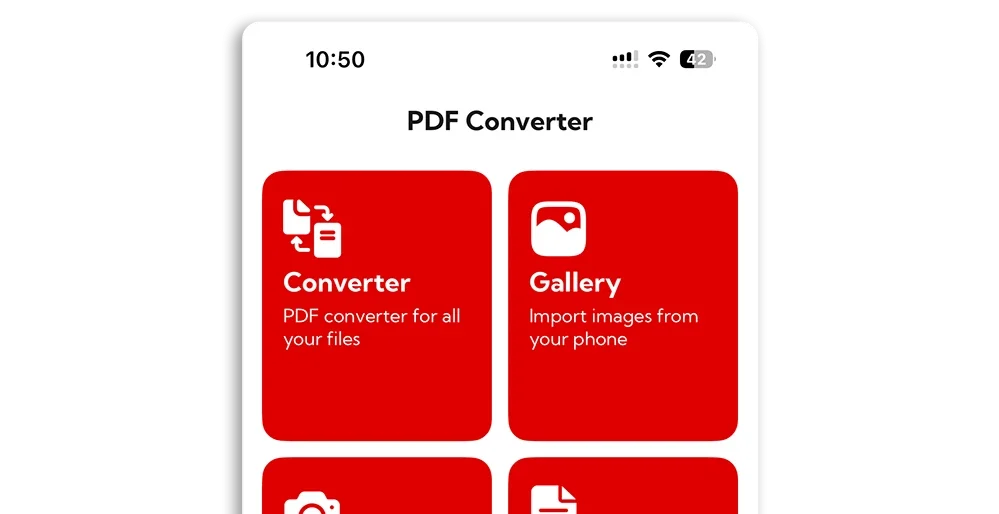
你可以针对每一张照片做裁切、转向或是编辑,最后点选「Convert to PDF」。
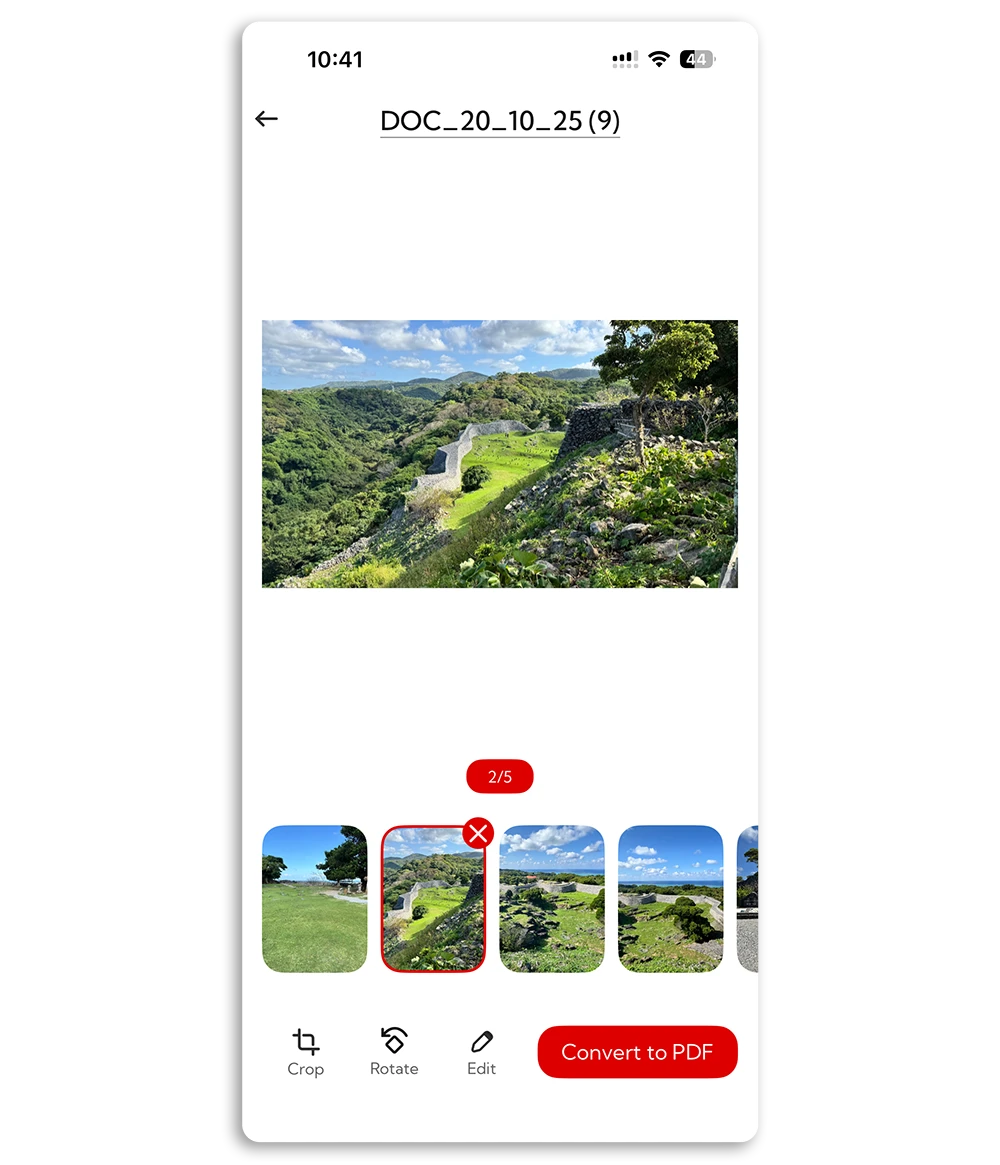
你可以选择直接通过右上角的「分享」功能或是下面的「 Export as PDF 」,将这些转成 PDF 的图片通过 AirDrop、LINE 等方式分享出去,或是保存在 iPhone 的文件文件夹里面。
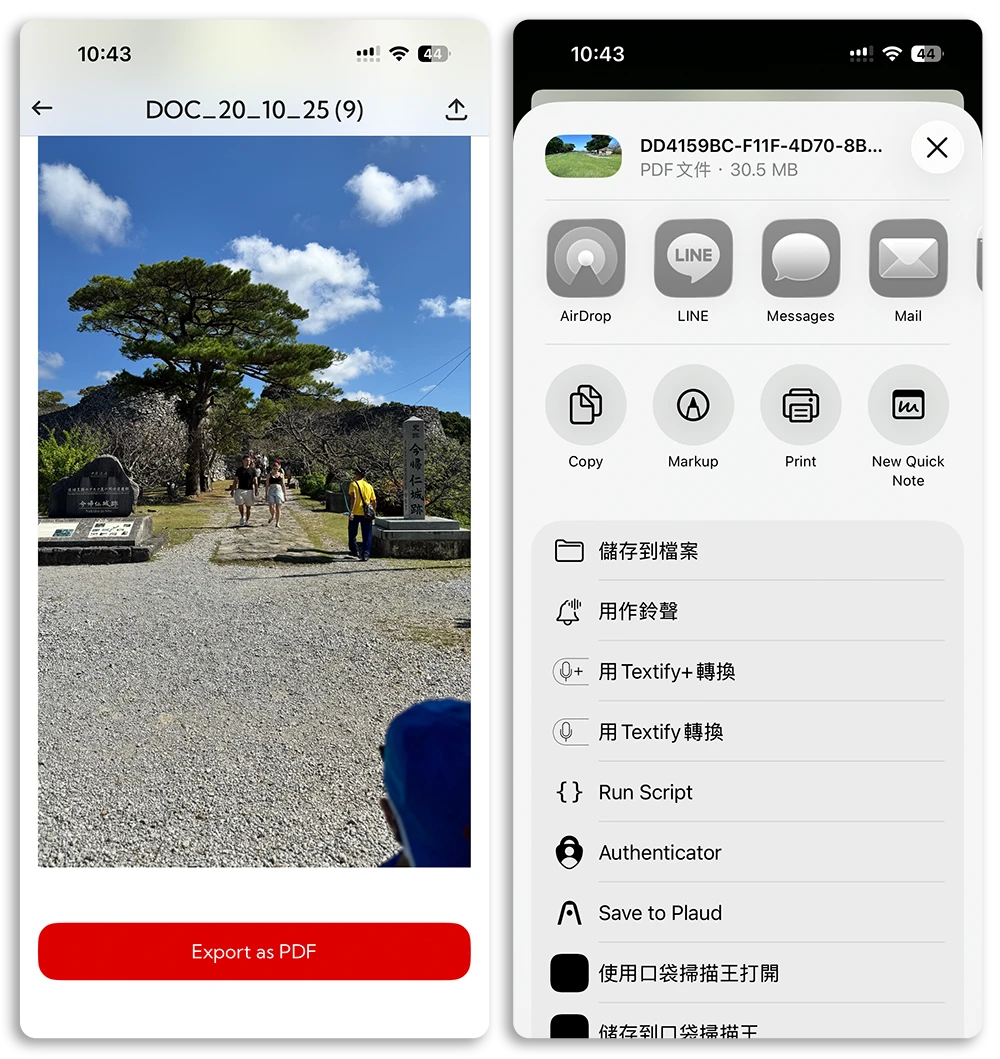
保存的 PDF 文件里面会包含你选择的所有图片,而不是一张图片一个 PDF 文件,所以如果你是想要一张图片一个 PDF 文件的话,就变成每张图片要个别转成 PDF。
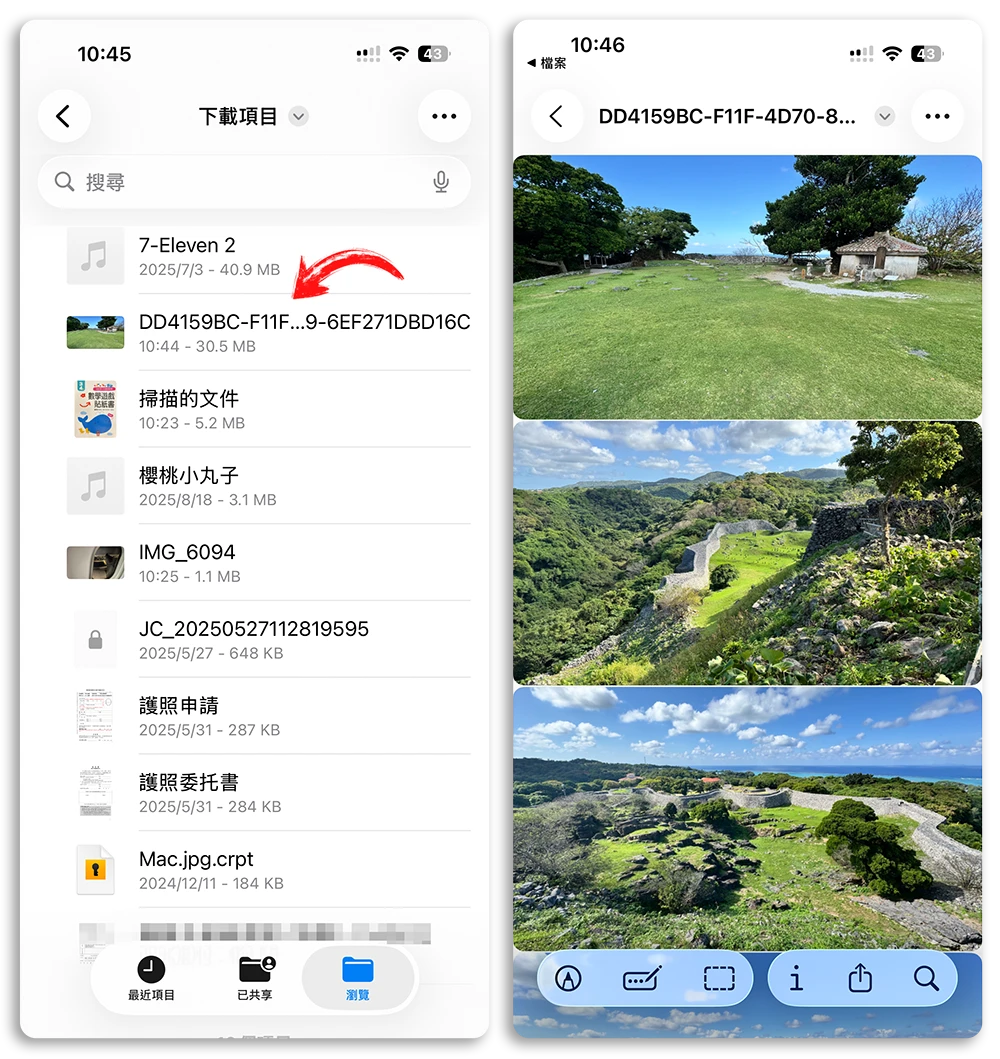
终身免费限时领取
前面有说到《PDF Converter》有终身免费限时领取的优惠,当你下载并开启 App 后,前面的几页的介绍会问你要不要付费,这里要特别注意,直接右上角的 X 关闭,然后在进入到设置里面选择「Premium」功能,就可以看到 0 元的 life-time 终身免费优惠。
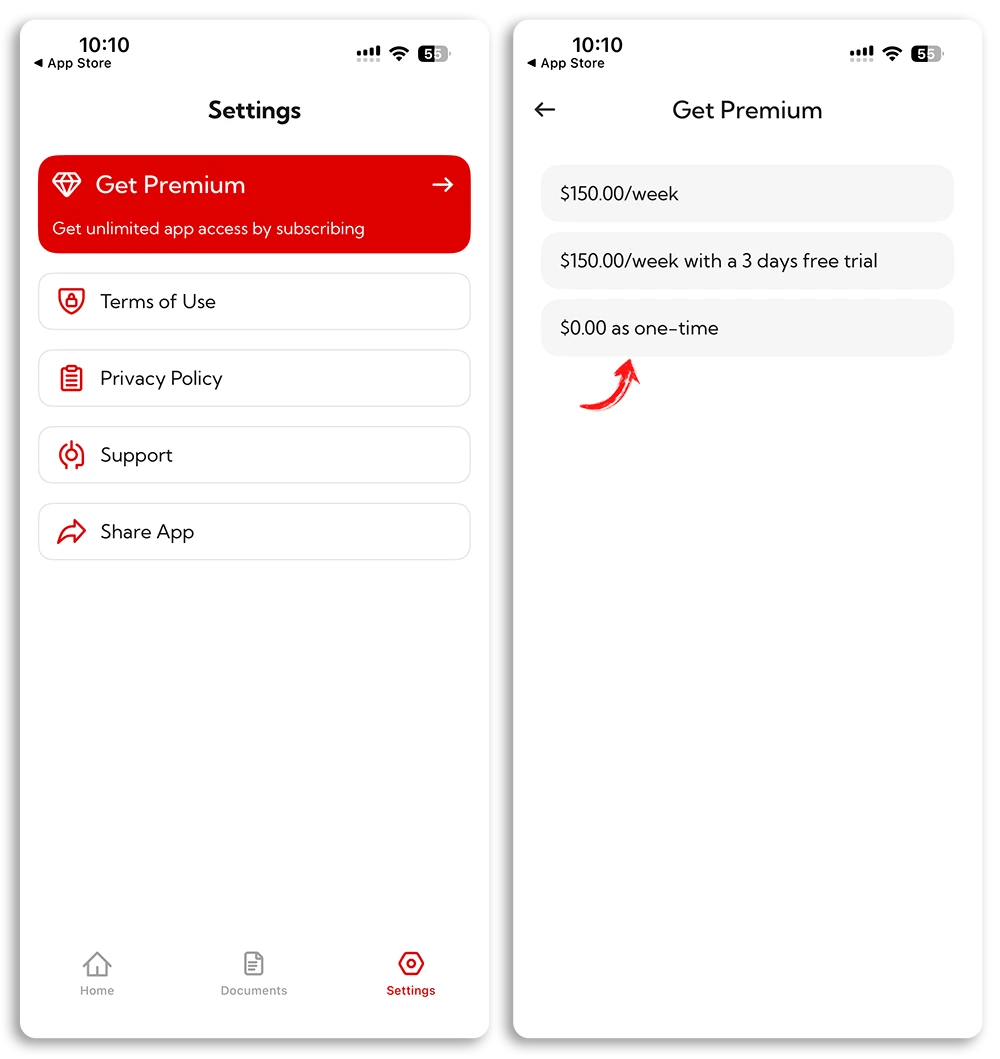
总结
如果有需要 PDF 文件扫描工具,甚至是图片转成 PDF 文件的需求,这款《PDF Converter》算是还蛮不错的小 App,尤其是 iPhone 并没有主动提供内置的图片转 PDF 工具,这时就可以善用《PDF Converter》里面的图片转 PDF 功能。
大家也可以趁着限免优惠期间下载来用看看。
 微信扫一扫
微信扫一扫
